#FilmoraHighlight
Schermo Diviso
Tutto dipende dalla tua creatività! Crei facilmente un'introduzione, una conclusione, una reazione o un video di confronto accattivanti posizionando più clip contemporaneamente in un fotogramma. Scopri il grande divertimento dei video a schermo diviso e il tuo modo unico di raccontare delle storie.
 4.5
(2371 reviews)
4.5
(2371 reviews)
Win 11 /Win 10 / Win 8 / Win7 (Sistema Operativo a 64 bit) | Requisiti di Sistema
Vai alla Versione Mac >>
macOS 10.14 - macOS 12 (10.13 o più recente? Clicca qui) | Compatibile con Apple M1
Vai alla Versione Windows >>
Crei Facilmente dei Collage Video
Usando il modello di schermo diviso di Filmora, puoi creare rapidamente video animati e collage di foto.
Oltre 250 Modelli di Schermo Diviso
Crei video trendy a schermo diviso con oltre 250 modelli gratuiti. Sei libero di scaricare modelli di categorie, come Viaggi, Vlog, Sport e altro ancora, che si adattano facilmente alle tue esigenze!
Trascini & Rilasci
Nessuna confusione. Nessuna curva di apprendimento. Basta trascinare e rilasciare i video sul modello scelto. Boom! Totto fatto. Creare un video collage non è mai stato così facile!
Del Tutto Personalizzabile con l’Editing Avanzato
Non sei soddisfatto del risultato? Dopo essere entrato nel pannello Editing Avanzato, personalizza i dettagli in ogni singola clip con le nostre migliaia di effetti e filtri, che porteranno il tuo video a un livello superiore.
Schermo Diviso Facile Come il Contare 1, 2, 3
Prova questo miglior editor video a schermo diviso gratuito per PC in soli 3 semplici passi.
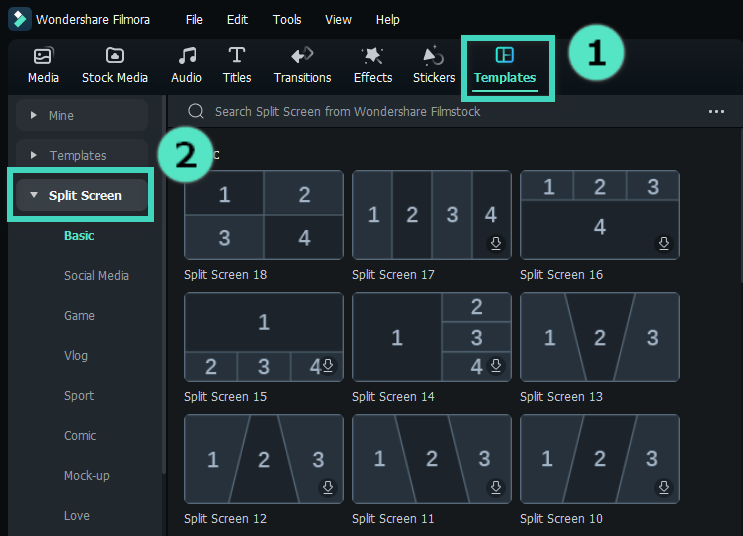
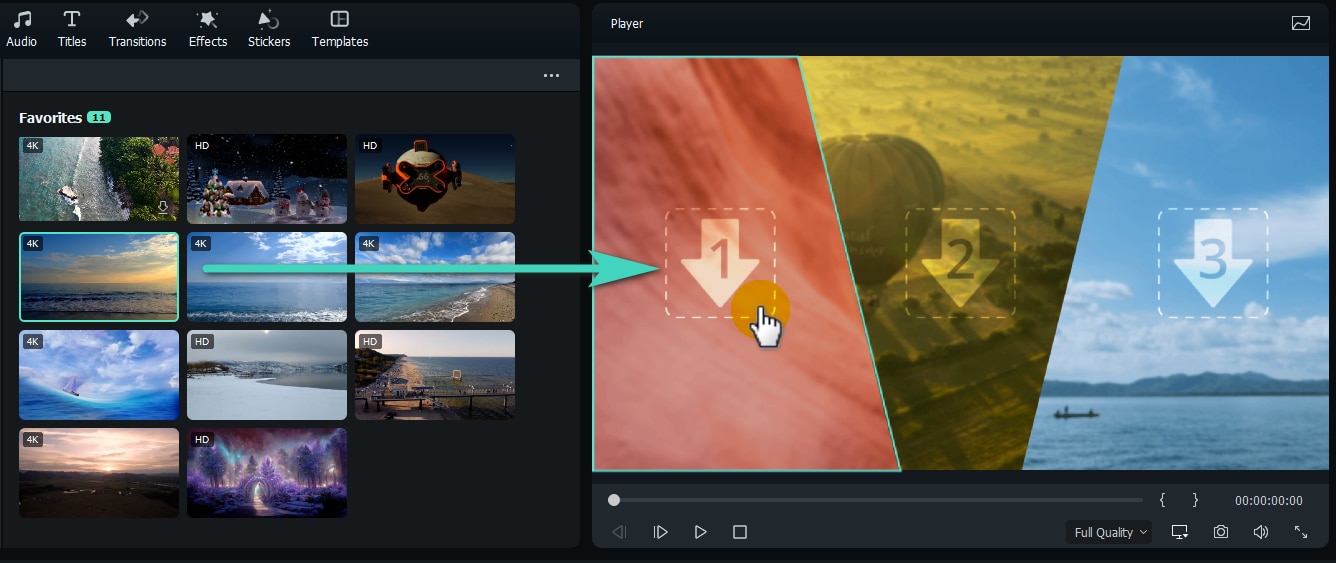
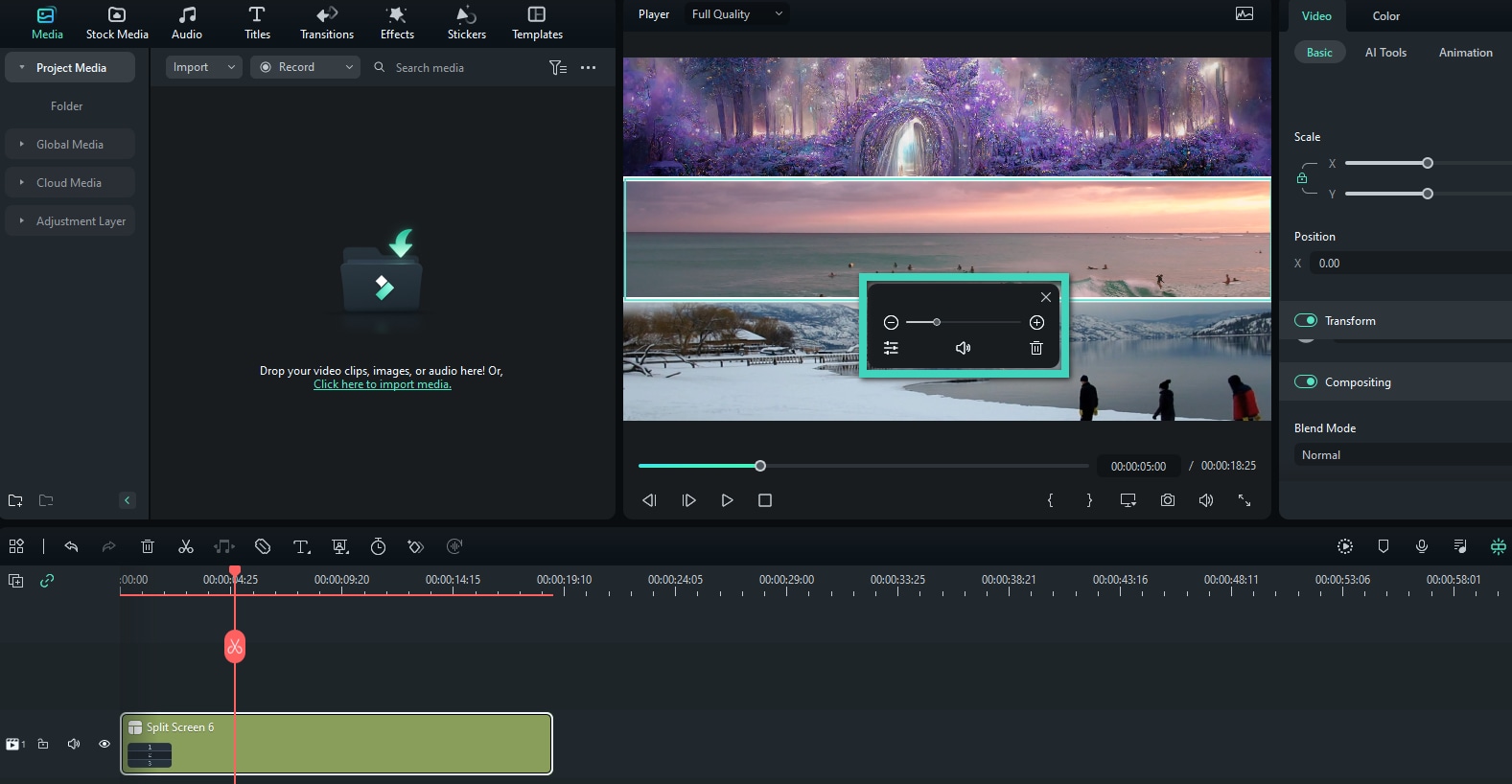
Passo 1. Seleziona un modello di schermo diviso
Decidi il modello di schermo diviso che desideri e aggiungilo alla timeline.
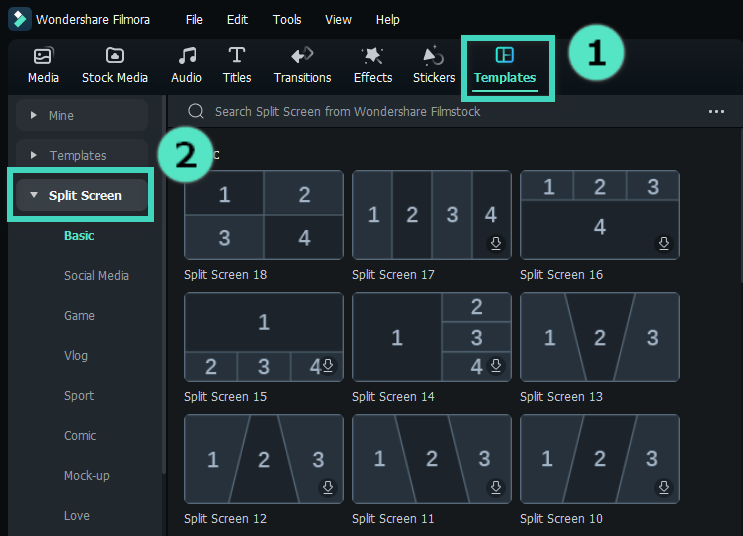
Passo 2. Disponi le clip in uno schermo diviso
Trascina e rilascia tutte le clip da Media al modello che appare nella finestra di anteprima. Posizionale nell'area corrispondente. I fotogrammi misti negli schermi divisi, come metà, terzi e quarti, determinano quanti scatti puoi aggiungere.
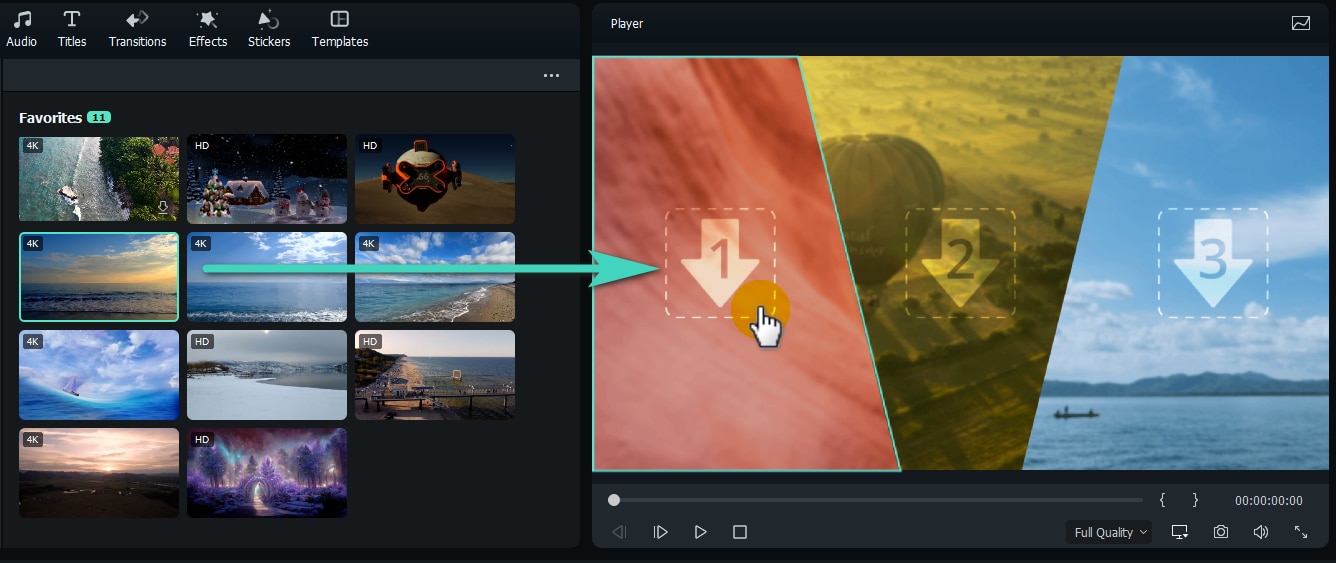
Passo 3. Modifica & Esporta
Regola le dimensioni, la posizione e il volume di ogni filmato, varia la larghezza dei bordi tra le diverse aree e, dopo l'anteprima, esporta il video a schermo diviso modificato.
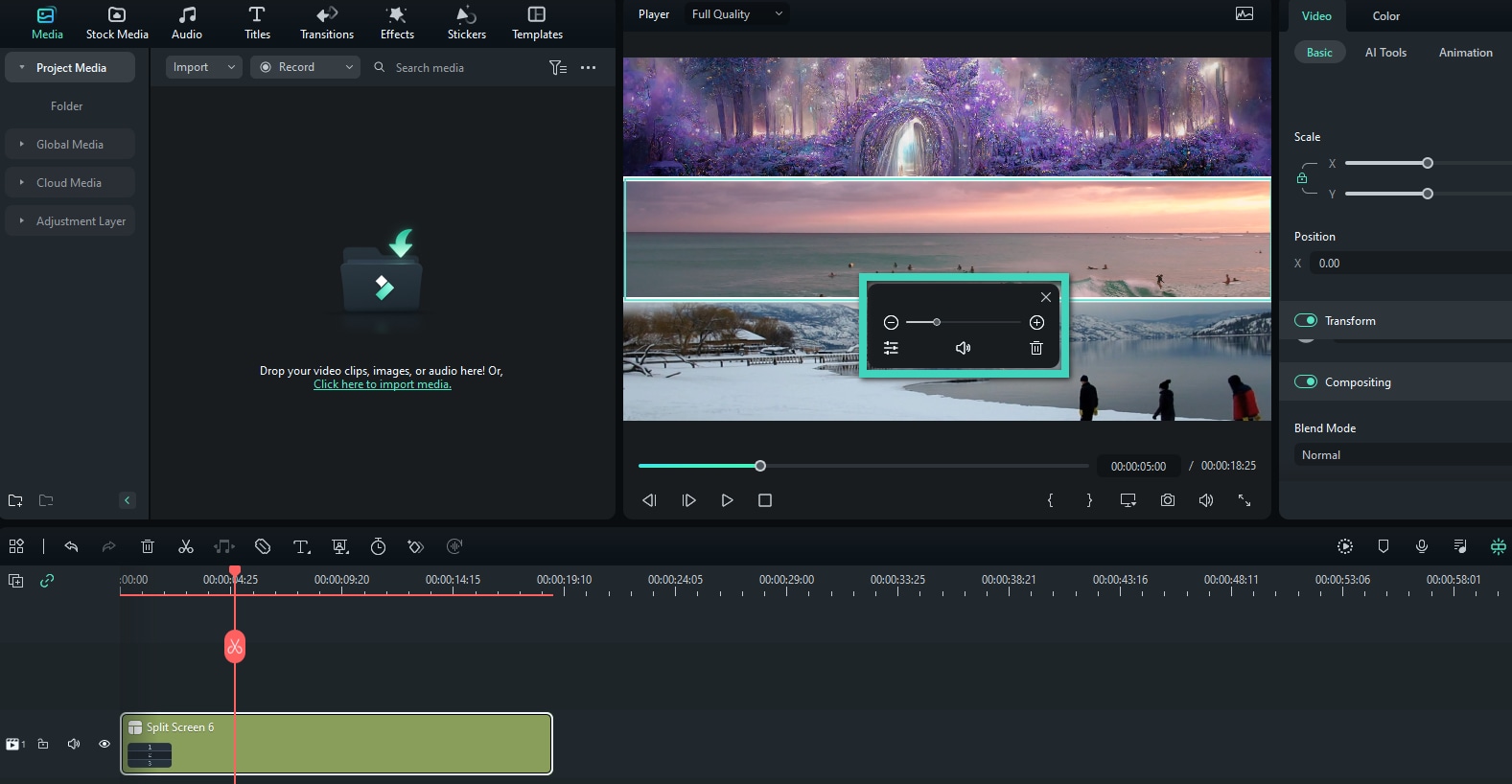
Cosa Puoi Fare con lo Schermo Diviso?
Interazione Divertente con Schermo Diviso
3 Modi Divertenti per Usare lo Schermo Diviso
Video Musicale a Schermo Diviso
